修图匠“ps给空姐图片美白柔肤特效【多图】”Photoshop图文教程内容:
原图

效果

详细教程
打开原图,复制背景,进入通道,选择比较亮的通道,此例选择红通道。
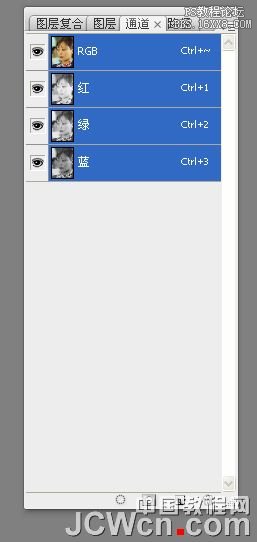
按住Ctrl键单击红通道的缩略图,调出红色通道的选区如下
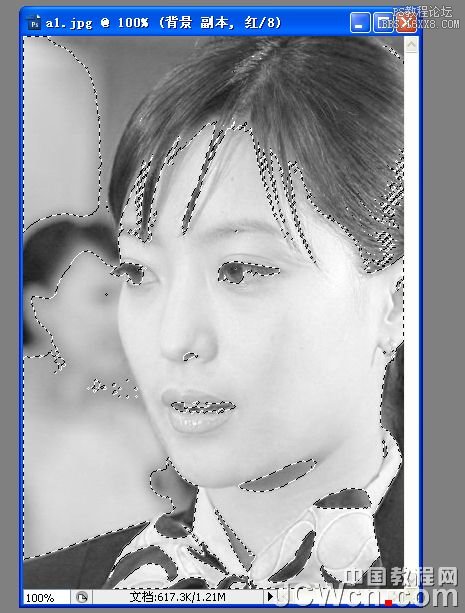
在通道中点击最上层那个通道(即是rgb通道)得到全图的选区

然后复制选区,在进入快速蒙版,用设置前景色为黑色的画笔涂抹除了皮肤之外的其他地方如图
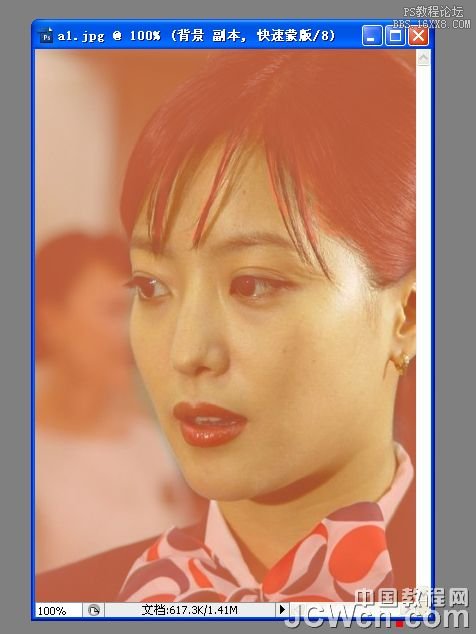
为了容易看点,可以设置蒙版的透明度,看起来跟容易更舒服点。
转换为选区,复制得到如图

下面到了最关键的时候了
选择复制出来的图层,然后 滤镜——扭曲——扩散亮光

扩散亮光右边有三个可选的值,这个大家可以自己拉一下看看不同的效果
没有固定值,不过觉的图像白点没有关系,到时设置图层的透明可以是图片没有那么发白

最后的效果,根据个人的喜好,要白点可以调整经过扩散亮光处理的图层,也可以添加蒙版修饰一下边缘。
